檢視程序詳細資料
使用「程序詳細資料」來檢視已提交整合或進程的狀態和日誌。此外,您可以在此頁面上重設已執行工作的狀態。
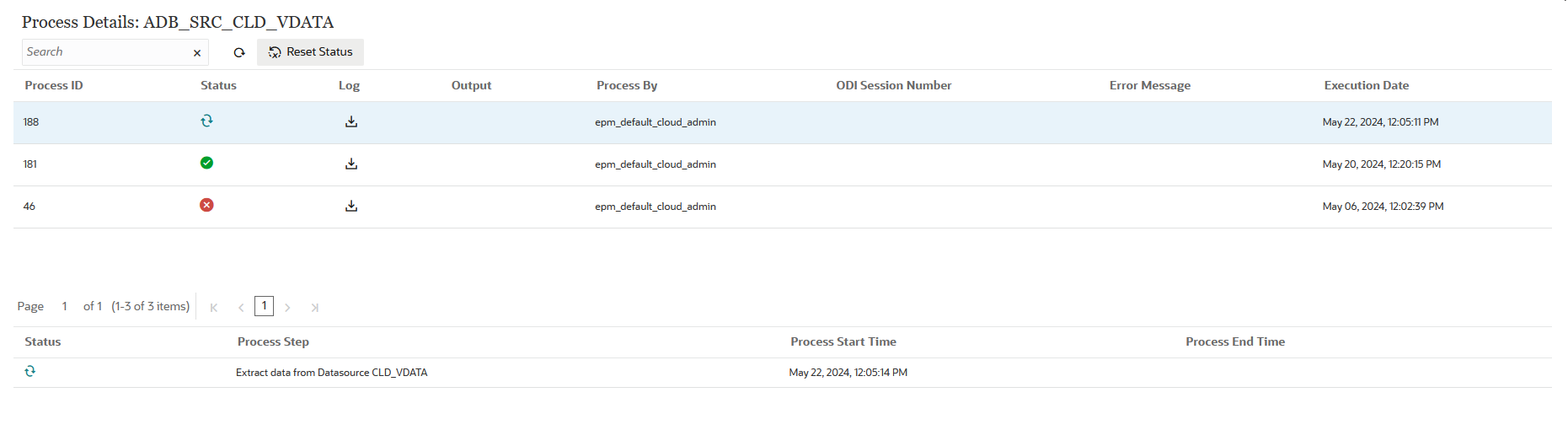
若要檢視程序詳細資料,請執行下列動作:
- 從資料整合首頁,再從動作下拉清單,選取程序詳細資料。
若要檢視特定整合的程序詳細資料,請按一下資料整合或進程右側的
 ,然後選取程序詳細資料。
,然後選取程序詳細資料。 - 選取整合或進程的程序 ID,以檢視已提交工作的狀態。
「程序詳細資料」頁面顯示已執行工作的程序。每個程序會顯示在下列資料欄中:
-
程序 ID—系統針對每個已提交工作產生的識別編號
-
(狀態) — 顯示程序狀態的影像指標。您可以將滑鼠指標停在圖示上以檢視「畫面秘訣」。
可用狀態:
-
 —工作在執行中。
—工作在執行中。 —工作處理成功。
—工作處理成功。 -
 —工作未成功完成。
—工作未成功完成。  —工作已處理但有警告。
—工作已處理但有警告。
-
-
日誌—按一下
 以顯示已提交工作的日誌。對於每個工作,日誌會顯示狀態、程序步驟、程序開始時間以及程序結束時間。
以顯示已提交工作的日誌。對於每個工作,日誌會顯示狀態、程序步驟、程序開始時間以及程序結束時間。
-
輸出檔案—每當系統針對工作產生輸出檔案時,
 就會顯示在此欄位中。
就會顯示在此欄位中。輸出檔案會在啟用匯出資料檔案的選項時產生。資料檔案的名稱為 <target application name>_<process ID>.dat,而且寫入至 <application root folder>/outbox 目錄。如果您從「程序詳細資料」頁面開啟輸出檔案,輸出檔案的格式為 pdf。您可以按一下
 來開啟或儲存輸出檔案。
來開啟或儲存輸出檔案。輸出檔案也能包含驗證錯誤報告,顯示載入資料時被拒絕的資料儲存格、交集和拒絕原因。當顯示驗證失敗原因目標選項啟用時,驗證錯誤報告選項才會啟用。請參閱定義目標選項。
當載入在執行步驟期間失敗時,系統會產生一個錯誤訊息輸出檔案,您可以從此欄位中取得。如需詳細資訊,請參閱檢視錯誤訊息輸出檔案。
-
初始程序者 — 提交整合之個人的使用者 ID。
-
ODI 階段作業編號 — Oracle Data Integrator 中的階段作業編號。您可以用此查閱 Oracle Data Integrator 中的階段作業。
註:
只有在離線執行期間處理資料時,「程序詳細資料」中才會出現 ODI 階段作業編號。
-
輸出
-
錯誤訊息 — 顯示已提交整合失敗的原因。
-
上次執行 — 顯示已提交整合上次執行的日期。
-